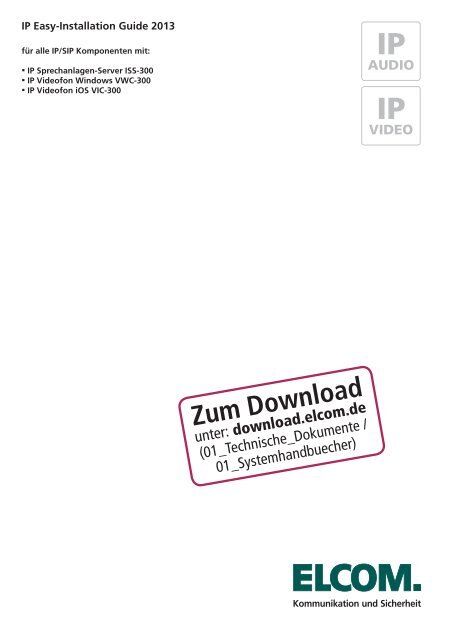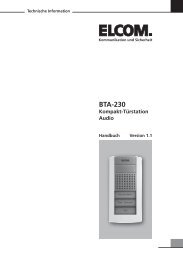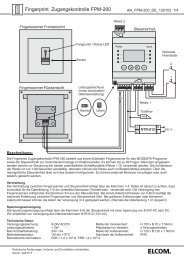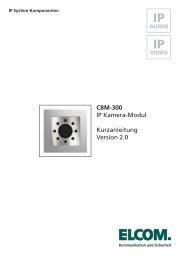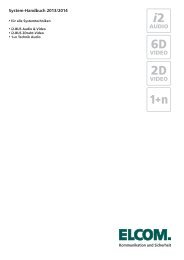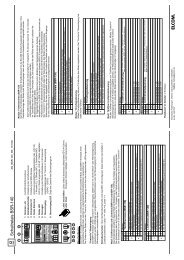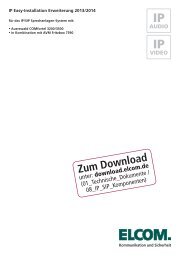als PDF-Download - Elcom
als PDF-Download - Elcom
als PDF-Download - Elcom
- Keine Tags gefunden...
Erfolgreiche ePaper selbst erstellen
Machen Sie aus Ihren PDF Publikationen ein blätterbares Flipbook mit unserer einzigartigen Google optimierten e-Paper Software.
IPA1. Montageund Verkabelung der IP TürstationA - Basisinstallation1Netzwerkkabel der CBM-300 Kameramit dem OUTPUT Port des LBM-300Türlautsprechers verbindenRelais 1z.B. fürTüröffner2Relais 2z.B. fürLichtKlemmen Z1 und GNDmit Klingeltaster verbinden3INPUT Port des Türlautsprechersmit einem POE Port des DLinkDGS-1008P Switches verbinden41234Montieren Sie die MODESTA-Module im Türstation-Rahmen laut der beigelegten Montageanleitung.Verbinden Sie das Netzwerkkabel der CBM-300 Kamera mit dem OUTPUT-Port des LBM-300 Türlautsprecher.Schließen Sie den Klingeltaster an die Klemmen Z1 und GND auf dem LBM-300 Türlautsprecher an.Verbinden Sie den INPUT-Port des LBM-300 mit einem POE-Port des DLink DGS-1008P Switches.A2. Netzwerk-VerkabelungInternetLAN 1Wifi 2.4Ghz (iPhone)Wifi 5GHz (bspw. iPad)OutputLAN 5-8weitereIP-Geräte imHausnetzInputLAN 1-4mit PoELAN 1weitere Türstationen,Cams& Videoservermit PoELAN (4) mit PoELAN mit PoE LAN zum Internet (Kabelmodem) WLAN5
IPA - BasisinstallationA5.Fritzbox 7390 - Wireless LAN Einstellungen123445612345Wählen Sie „WLAN“ und dann den Unterpunkt „Funknetz“.Aktivieren Sie, falls noch nicht aktiviert, das „WLAN im 2,4GHz Frequenzband“.Vergeben Sie hier einen eindeutigen Namen (SSID) für das WLAN-Funknetz. Gilt vor allem um 2,4 GHz und 5 GHz-Netz zu unterscheiden.Der vergebene Name wird dann in den Verbindungen Ihres Mobilgeräts angezeigt.Aktivieren Sie bei Bedarf (z.B. für das iPad), das „WLAN im 5GHz Frequenzband“.Vergeben Sie hier ebenfalls einen eindeutigen Namen (SSID) für das 5GHz WLAN-Funknetz.Das Passwort für die WLAN-Netze befindet sich bei Fritzboxen werksseitig auf der Unterseite des Geräts. Um das Passwort zu ändernwählen Sie im Bereich „WLAN“das Untermenü „Sicherheit“. Sie befinden sich dann im Einstellbereich „Verschlüsselung“.Vergeben Sie ein sicheres Passwort für diese Funkverbindung. Beim Verbindungsaufbau mit diesem Netz werden Sie danach gefragt.6 Speichern Sie die Angaben mit „Übernehmen“ ab. Das Gerät startet neu. Die Einstellungen für 2.4 und 5GHz Netze sind nun festgelegt.ZusammenfassungDie Türstation wurde montiert, alle Geräte sind im Netzwerk miteinander verbunden und werden mit Spannung versorgt.Die Fritzbox 7390 hat nun die IP-Adresse 192.168.0.1 und weist über seinen DHCP-Server dynamische Adressen zwischen192.168.0.50 bis 149 zu. Mobilen Geräten stehen nun Wireless-LAN Netze im 2.4 und 5GHz Bereich zur Verfügung.8
IPA6.Videofon iOS und Windows - Der erste StartA - BasisinstallationErster Start unter iOSiOS-Gerät mit dem Wireless-Netzwerkder Fritzbox 7390 verbinden.ELCOM Videofon APP starten.Damit ist das iOS-Videofon einsatzbereitund sollte nach Druck auf den Klingeltasterläuten und das Videobild zeigen.Erster Start unter WindowsKopieren Sie den Videofon-Programm-Ordner auf Ihren (Touchpanel)-PCund starten Sie das ELCOM-VideofonProgramm.Eventuell erscheint diese Meldung.Lassen Sie den Zugriff des Videofonsauf private Netzwerke zu.Damit ist das Windows-Videofon einsatzbereitund sollte nach Druck auf den Klingeltasterläuten und das Videobild zeigen.! Herzlichen Glückwunsch!Sind alle Schritte wie bisher beschrieben durchgeführt worden, dann klingeln bei einem Druck auf den Klingeltaster beide Videofon-Clients (iPhone und Windows). Sie sehen das Videobild und können mit der Türstation kommunizieren.Es ist wichtig, zuerst diese Basis-Installation vorzunehmen. Sollten jetztwider Erwarten Fehlfunktionen auftreten, dann lassen sich Probleme nochsehr einfach identifizieren.Alle weiteren Konfigurationen wie die Einbindung zusätzlicher Videofon-Clients, Türstationen und externer Kameras sowie dieIntegration in das Bewohner-Netzwerk werden in den nächsten Kapiteln dargelegt.9
IPA7.Kurzübersicht zur Bedienung der Videofon-ClientsA - Basisinstallation1Eingang anrufen1Anruf annehmenKlingelton stummschalten22Einstellungsmenü öffnen33Nächste Tür/Kamera auswählen44Anruf beeendenKamera-Stream 1 aufrufen55Kamera-Stream 2 aufrufen6Kamera-Stream 3 aufrufen76Tür öffnenKamera-Stream 4 aufrufen87Videofon beenden9 Videofon minimieren 109 108Licht einschaltenFunktionsstatus der ButtonsFunktion ist nicht verfügbar.Funktions-Kombinationen+Die der Kamera zugeordneteTür anrufen.Funktion ist verfügbar undkann angewählt werden.+Die der Kamera zugeordnete Türohne Gesprächsaufbau öffnen.Funktion ist aktiv undwird ausgeführt.+Die der Kamera zugeordnete Beleuchtungohne Gesprächsaufbau anschalten.1Eingang anrufen und auflegen5Kamera-Stream 1 aufrufen2Tür öffnen6Kamera-Stream 2 aufrufen3Licht einschalten7Kamera-Stream 3 aufrufen4Nächste Tür/Kamera auswählen8Kamera-Stream 4 aufrufenAnruf ablehnenAnruf annehmenFunktionsstatus der Buttons1 2 3 45 6 7 8Weitere Beschreibungen zu Komfort-und Automatik-Funktionenentnehmen Sie bitte den Handbüchernzu den Videofon-Clients.Funktion ist nicht verfügbar.Funktions-Kombinationen+Die der Kamera zugeordneteTür anrufen.Funktion ist verfügbar undkann angewählt werden.+Die der Kamera zugeordnete Türohne Gesprächsaufbau öffnen.Funktion ist aktiv undwird ausgeführt.+Die der Kamera zugeordnete Beleuchtungohne Gesprächsaufbau anschalten.10
IPB1.Rufnummern parallel zu rufender Videofon-ClientsB - Anbindung weiterer ClientsHäufig wird es der Fall sein, dass in einem Haushalt mehrere Geräte gleichzeitig auf einen Klingelruf reagieren sollen.Im ELCOM IP-System können pro Klingeltaster bis zu 5 Windows Videofon-Clients und bis zu 4 iOS Videofon-Clients parallel gerufen werden. Die Rufnummern (SIP-ID) Vergabe für den ersten Klingeltaster sieht so aus:Rufnummer (SIP-ID):301 (Werkseinstellung)Rufnummer (SIP-ID):302Rufnummer (SIP-ID):303Rufnummer (SIP-ID):304Rufnummer (SIP-ID):305 (Werkseinstellung)Rufnummer (SIP-ID):306Rufnummer (SIP-ID):307Rufnummer (SIP-ID):308Klingeltaster mit KlemmenZ1 und GND aufdem LBM-300 verbundenAlle hier gezeigten Rufnummern reagierenauf Klingeltaster 1. Soll ein weitererVideofon-Client eingebunden werden,muss einfach eine weitere (noch nichtbelegte) Rufnummer vergeben werden.B2. Rufnummern (SIP-IDs) und voreingestellte PasswörterDie Rufnummer des Clients ist genau betrachtet ein Rufnummern-Konto und wird auch SIP-Konto oder SIP-Accountgenannt. Diese Konto besteht aus der Rufnummer (SIP-ID) und einem Passwort. Diese Kontodaten sind auf demSprechanlagen-Server hinterlegt. (Dies ist so in etwa wie bei einem Email-Konto, hier ist die Email-Adresse vergleichbarmit der „Rufnummer“ und es wird ebenfalls ein Passwort benötigt.)Das für die Rufnummer fest voreingestellte Passwort entnehmen Sie den folgenden Tabellen:System Rufnummer (SIP-ID) PasswortAngaben für Klingeltaster 1 (Rufgruppe 300*)1. UDP-Client (Windows) 301 301abc2. UDP-Client (Windows) 302 302abc3. UDP-Client (Windows) 303 303abc4. UDP-Client (Windows) 304 304abc* = Die Bedeutung der Rufgruppen finden Sie im Kapitel „Belegung mehrerer Klingeltaster)System Rufnummer (SIP-ID) PasswortAngaben für Klingeltaster 1 (Rufgruppe 300*)1. TCP-Client (iOS) 305 305abc2. TCP-Client (iOS) 306 306abc3. TCP-Client (iOS) 307 307abc4. TCP-Client (iOS) 308 308abc* = Die Bedeutung der Rufgruppen finden Sie im Kapitel „Belegung mehrerer Klingeltaster)12
IPB4.Einen weiteren iOS Videofon-Client anmeldenB - Anbindung weiterer Clients1234 798561 Betätigen Sie in der Videofon-Oberfläche den Button „Setup“. Es öffnet sich nun das Einstellungsmenü.2 Wählen Sie hier den Eintrag „Benutzerkonten“ an.3 Im folgenden Fenster den Eintrag „ELCOM Videofon“. Sie sind jetzt im Einstellungsbereich des SIP-Kontos.4 Betätigen Sie den Button „Abmelden“ wenn der Client schon mit den Werkseinstellungen registriert ist.5 Ändern Sie nun die „SIP Benutzer ID“ auf eine unbelegte SIP-ID (siehe Abschnitt A2). Beispiel: für den 2. iOS-Client auf 306.6 Damit ist auch eine Änderung des Passworts notwendig. Voreingestellt für die Nummer 306 ist das Passwort: 306abc.7 Melden Sie nun den neuen Client mit dem „Registrieren“-Button am System an.8 Die Meldung wechselt nun von „Registrierung: NEIN“ auf „Registrierung: OK“. Damit ist die Anmeldung erfolgreich durchgeführt.9 Das Einstellungsmenü verlassen Sie nun mit einem Klick auf „Kontenübersicht“ und die folgenden zurückführenden Buttons.ZusammenfassungEin weiterer Videofon-Client ist nun im IP-System eingebunden und wird bei Druck auf den Klingeltaster mit angerufen.Zusätzliche Clients werden mit der selben Vorgehensweise hinzugefügt. Dabei verwenden Sie immer die nächste freie Rufnummer (SIP-ID).Das System erlaubt maximal 4 Windows-Videofon- und 4 iOS-Videofon-Clients auf einem Klingeltaster.14
IPC1.IP-Adressen und SIP-IDs weiterer TürstationenC - Anbindung weiterer TürstationenDas ELCOM IP-System erlaubt die Anbindung von bis zu 4 weiteren Türstationen (z.B. für Garten-/Hoftor oderNebeneingänge). Eine weitere Türstation (mit Kamera und Türlautsprecher) wird <strong>als</strong> zusätzlich rufende (und anzurufende)Einheit mit eigenem Videostream in das System integriert. An dem bis hier installierten und konfiguriertenSystem ändert sich dabei nichts.Da die werkseitig voreingestellten Türstation-Daten wie IP-Adressen, SIP-ID und Passwort schon von der erstenTürstation verwendet werden, müssen diese bei den folgenden Türstationen geändert werden.Rufnummer (SIP-ID):301 (Werkseinstellung)Rufnummer (SIP-ID):302Rufnummer (SIP-ID):303Rufnummer (SIP-ID):304Rufnummer (SIP-ID):305 (Werkseinstellung)Rufnummer (SIP-ID):306Rufnummer (SIP-ID):307Rufnummer (SIP-ID):308Bei jeder Türstation ist derKlingeltaster mit KlemmenZ1 und GND auf dem LBM-300 verbunden.IP-Adresse CBM-300:192.168.0.200(Werkseinstellung)IP-Adresse CBM-300:192.168.0.201IP-Adresse CBM-300:192.168.0.202IP-Adresse CBM-300:192.168.0.203IP-KameraIP-Adresse LBM-300:192.168.0.210(Werkseinstellung)SIP-ID LBM-300:200 (Werkseinstellung)IP-Adresse LBM-300:192.168.0.211SIP-ID LBM-300:201IP-Adresse LBM-300:192.168.0.212SIP-ID LBM-300:202IP-Adresse LBM-300:192.168.0.213SIP-ID LBM-300:203IP-TürlautsprecherAufgabe: IP-Adressen wie gezeigt ändernAufgabe: SIP-ID und Passwort ändernWie schon in der Basisinstallation dargelegt, benötigt jedes Gerät imIP-Netzwerk seine eigene IP-Adresse. Da die Türstation mit Kamera undTürlautsprecher einen Service anbietet werden diese fest eingestellt.Die eigene Rufnummer (SIP-ID) macht aus der Türstationen einen eigenständigenKommunikationsteilnehmer der rufen und angerufen werdenkann. Die Belegung des Klingeltasters bleibt bei allen Türstationen gleich.15
IPC4.Fortsetzung: IP-Adresse und SIP-ID des Türlautsprechers ändernC - Anbindung weiterer Türstationen1234567123Zuerst wird der Menüpunkt „Netzwerk“ gezeigt.Ändern Sie hier die IP-Adresse des Türmoduls von 192.168.0.210 in 192.168.0.211.Danach gehen Sie gleich weiter zum Menüpunkt SIP Einstellungen.4 Ändern Sie und die „SIP Benutzer ID“ von 200 in 201.5 Und die „SIP Authentifizierung ID“ von 200 in 201.6 Die „SIP Authentifizierung PIN“ lautet nun 201abc.7Speichen Sie die geänderten Einstellungen ab. Das Modulstartet nun neu. Es ist jetzt unter der IP-Adresse 192.168.0.201erreichbar und benutzt die Rufnummer (SIP-ID) 201.SystemSIPBenutzer IDSIPAuthent. IDAngaben für weitere Türstationen (maximal 4)SIPAuthent. PIN1. Türstation 200 200 200abc2. Türstation 201 201 201abc3. Türstation 202 202 202abc4. Türstation 203 203 203abcZusammenfassungEine weitere Türstation ist nun vollkommen eigenständig konfiguriert. Weitere Türstationen werden auf die selbe Art und Weise integriert.Es ist jeweils eine neue unbelegte IP-Adresse und SIP-ID zu verwenden. Das System erlaubt maximal 4 Türstationen.18
IPC - Anbindung weiterer TürstationenC5. Türstation 1 wieder mit PoE-Switch verbindenTürstation 2zumRouter undden Client-GerätenLAN 5-8OutputInput1wieder anschließenLAN 1-4mit PoEInputOutputTürstation 1weitere Türstationen,Cams& Videoservermit PoEzum IPSprechanlagen-ServerISS-3001 Verbinden Sie Türstation 1 wieder mit dem PoE-Switch.Warten Sie einen Moment bis Türstation 1 gestartet ist. Türstation 1 und 2 habennun eigene IP-Adressen und SIP-IDs. Nun müssen nur noch die Videofon-Clients auf die zweite Türstation eingestellt werden.C6. Eine weitere Türstation im Windows Videofon-Client anmelden1 Wählen Sie in der Videofon-Oberfläche denButton für „Einstellungen“ aus.12 Klicken Sie hier den Menüpunkt „SprechanlagenOptionen“ an. Sie sind jetzt imEinstellungsbereich zu den Türstationen.219
IPC - Anbindung weiterer TürstationenC6. Fortsetzung - Eine weitere Türstation im Windows Videofon-Client anmelden1231 Gehen Sie zum Eintrag „Eingang/Kamera 2“.2 Setzen Sie diesen Eintrag auf „Aktiv“.3 Verlassen Sie das Menü nun mit einem Klick auf „OK“.4 Damit ist auch der 2. Kamera-Button „Aktiv“und das Videofon kann von der 2. Türstationangerufen werden.4C7. Eine weitere Türstation im iOS Videofon-Client anmelden1235412345Betätigen Sie in der Videofon-Oberflächeden Button „Setup“.Wählen Sie hier „Eingang & Kamera“ an.Dann den Eintrag „Eingang/Kamera 2“.Sie sind jetzt im Einstellungsbereichzur 2. Türstation.Stellen Sie den Eintrag auf „Aktiv“.Verlassen Sie das Menü über „Eingänge“.66 Damit ist das Tastenfeld Kamera 2 „Aktiv“.20
IPC - Anbindung weiterer TürstationenC8. Komplette Installation mit zwei EingängenRufnummer (SIP-ID):301Rufnummer (SIP-ID):302Rufnummer (SIP-ID):305Rufnummer (SIP-ID):306IP-Adresse CBM-300:192.168.0.201IP-Adresse LBM-300:192.168.0.211IP-Adresse CBM-300:192.168.0.202IP-Adresse LBM-300:192.168.0.212SIP-ID LBM-300:1 2012SIP-ID LBM-300:202Türstation 1 (Hauseingang)Türstation 2 (Gartentür / Hofeinfahrt)1 Bei Betätigung des Klingeltasters an Türstation 1 werden alle 4 Videofon-Clients vom „Hauseingang“ angerufen.2 Bei Betätigung des Klingeltasters an Türstation 2 werden alle 4 Videofon-Clients von „Gartentür / Hofeinfahrt“ angerufen.ZusammenfassungIm IP Sprechanlagen-System sind nun 2 Eingänge, 2 Videofon Windows-Clients und 2 Videofon iOS-Clients installiert.Alle 4 Videofon-Clients werden bei Klingeltaster-Betätigung gleichzeitig vom jeweiligen Eingang angerufen.Das System erlaubt maximal 4 Türstationen.21
IPD - Mehrere KlingeltasterD1.Verdrahtung mehrerer Klingeltaster und zugehörige RufgruppenACHTUNG: Die Anbindung weiterer Klingeltaster ist nicht fürMehrfamilien-Installationen vorgesehen, da sich die Anlagein einem gemeinsamen Netzwerk befindet.Klemmen Z1, Z2, Z3, Z4und GND je nach Bedarfmit Klingeltastern verbindenVerdrahten Sie weitere Klingeltaster wie in der Abbildung gezeigt. Die pro Klingeltaster zugewiesenen Clients entnehmen Sie dieser Tabelle:Klingeltaster Anschluss Rufgruppe UDP-Clients (Windows) Passwörter TCP-Clients (iOS) PasswörterAngaben für die KlingeltasterSIP-IDs (Rufnummern) in den Rufgruppen1. Klingeltaster Z1 300 301, 302, 303 und 304 30(1,2,3,4)abc 305, 306, 307 und 308 30(5,6,7,8)abc2. Klingeltaster Z2 310 311, 312, 313 und 314 31(1,2,3,4)abc 315, 316, 317 und 318 31(5,6,7,8)abc3. Klingeltaster Z3 320 321, 322, 323 und 324 32(1,2,3,4)abc 325, 326, 327 und 328 32(5,6,7,8)abc4. Klingeltaster Z4 330 331, 332, 333 und 334 33(1,2,3,4)abc 335, 336, 337 und 338 33(5,6,7,8)abcD2. Darstellung eines 2 Klingeltaster-SzenariosWohnbereich: Rufgruppe 300Bürobereich: Rufgruppe 310Rufnummer (SIP-ID):301Rufnummer (SIP-ID):305Rufnummer (SIP-ID):311Rufnummer (SIP-ID):315Bei Betätigung von Klingeltaster 1 werden alle Clientsder Rufgruppe 300 angerufen. Bei Klingeltaster 2 alleClients in der Rufgruppe 310.Klingeltaster 1: 300Klingeltaster 2: 31022
IPD/E - Mehrere KlingeltasterD3. Konfiguration der Software-Clients auf den 2. Klingeltaster112323123Öffnen Sie in den Einstellungen das Menü „Benutzerkonten“ und dann den Eintrag „ELCOM Videofon“.Ändern Sie den Eintrag „Benutzer-ID“ auf eine entsprechende Client-ID der neuen Rufgruppe wie in der Tabelle imAbschnitt D1 beschrieben. Beispiel: „311“ und „315“.Geben Sie unter „SIP-Authen. PIN“ das zur neuen Benutzer-ID passende Passwort ein. Beispiel: „311abc“ und „315abc“.Die Software-Clients sind nun dem weiteren Klingeltaster zugewiesen.E1. Konfiguration von Videofon-Clients auf mehrere Klingeltaster gleichzeitigWohnbereich: Rufgruppe 300Clients über beide RufgruppenBürobereich: Rufgruppe 310Rufnummer (SIP-ID):301Rufnummer(SIP-ID): 305Rufnummer (SIP-ID):401Rufnummer(SIP-ID): 405Rufnummer (SIP-ID):311Rufnummer(SIP-ID): 315Bei dieser Konfiguration reagieren bestimmte Geräte auf mehrereKlingeltaster gleichzeitig. Dies kann von Vorteil sein wenn mobile Gerätedie zwischen Wohn- und Bürobereich bewegt werden.Konfigurieren Sie die Software-Clients mit IDs (Rufnummern) aus dem 400er-Bereich. Gehen Sie dabeiwie im Abschnitt D3 beschrieben vor. Mögliche Client-IDs und die dazu gehörenden Passwörterentnehmen Sie der unten gezeigten Tabelle.Die so konfigurierten Geräte klingeln nun bei allen Klingeltastern (Z1 bis Z4) mit.Klingeltaster 1: 300Klingeltaster 2: 310Windows-Clients (SIP-ID) Passwörter iOS-Clients (SIP-ID) PasswörterClient-IDs über mehrere Rufgruppen401, 402, 403 und 404 40(1,2,3,4)abc 405, 406, 407 und 408 40(5,6,7,8)abc23
IPF - Anbindung IP-Videoserver/KameraHintergrund zur Anbindung von IP-Servern/KamerasNeben dem IP Kameramodul CBM-300 und dem BVS-300 Videoserver werden im ELCOM IP-System auch IP-Kamerasund IP-Videoserver des Anbieters AXIS unterstützt. Diese Geräte müssen einen MJPG-Stream zur Verfügung stellen.IP-Kameras liefern direkt ein geeignetes Video-Datenformat. IP-Videoserver wandeln ein analoges Videosignal in eindigitales Datenformat um. Damit wird die Einbindung von analogen Überwachungskameras ermöglicht.Grundsätzlich lassen sich so zwei Anwendungsfälle realisieren. Szenario 1 stellt eine Kombination der externen Kameramit dem Türlautsprecher-Modul LBM-300 dar. Dies ist sinnvoll, wenn die Türstation an einer für die Video-Überwachungungünstigen Stelle (zu tief oder unzureichender Einsichtsbereich) platziert werden muss. Szenario 2 zeigt die Einbindungeiner weiteren Kamera zur Überwachungszwecken ohne die direkte Verwendung für die Türkommunikation.Szenario 1: Szenario 2:NetzwerkAudio-Türstation und externe KameraNetzwerkZusätzliche Kamera zur ÜberwachungDiese ELCOM-Komponentenwerden für dieBeispiel-Installationbenötigt:BVS-300IP Videoservermit MJPG-StreamArt.-Nr.: 190.315.0CCS-200Edelstahl Außenkamera(63°/49°)Art.-Nr.: 181.420.0CCS-210Edelstahl Außenkamera(21°/16°)Art.-Nr.: 181.421.0VSU-110Video-Symmetrie-Umsetzer (sym/asy)Art.-Nr.: 231.621.0NGV-860Videonetzgerät15VDC/2AArt.-Nr.: 231.410.6F1. Installation und Netzwerk-Verkabelung von IP Video-Servern/KamerasTürstation 1 mit oderohne IP Kamera-ModulzumRouter undden Client-GerätenELCOM CCS-200/210Edelstahl-KameraLAN 5-8InputLAN 1-4mit PoEELCOM BVS-300 Videoserveroder AXIS IP-Kamera/Server1 2VSU-110Symmetrie-Umsetzerweitere Türstationen,Cams& Videoservermit PoE3zum IPSprechanlagen-ServerISS-300NGV-860Netzgerät123Der BVS-300 IP Videoserver wird per PoE versorgt und daher an einen PoE-Port des Switches angeschlossen.Die Edelstahl-Kamera CCS-200/210 wir gemäß unseren i2-BUS Anleitungen mit VSU-110 und NGV-860 installiertund an den und an die analoge Video-Schnittstelle des BVS-300 angeschlossen.Dies ist ein Beispiel-Szenario: Andere IP-Kameras/Server der Marke AXIS können ebenfalls verwendet werden.24
IPF2.Grundlegende Konfiguration des IP Video-ServersF - Anbindung IP-Videoserver/Kamera12341234Nach anschließen an den PoE-Port wird dem Videoserver gestartet und vom Router per DHCP eine IP-Adresse zugewiesen.Der Videoserver erscheint nun im Windows-Bereich „Netzwerk“. Ein Doppelklick auf das Symbol öffnet die Anmeldeseite.Beim ersten Start werden Sie aufgefordert ein Administrations-Kennwort einzugeben. Bestätigen Sie ihre Eingabe mit „OK“.Das Browserfenster wird nun neu geladen und Sie werden aufgefordert sich mit dem neuen Kennwort anzumelden.Im sich öffnenden Fenster wählen Sie rechts oben den Punkt „Setup“. Sie gelangen nun zu den Einstellungen des Video-Servers.12734458612345678Öffnen Sie unter „Basic Setup“ des Untermenü „Users“.Es wird soll nun ein neuer User (Benutzer) für den Zugriff auf den Video-Stream angelegt. Klicken Sie dazu auf „Add“.Im sich nun öffnenden Fenster geben Sie bei „User name“ den Namen „camuser“ ein.Bei „Password“ und „Confirm password“ geben jeweils Sie: „view“ ein.Die „User group“ für diesen Benutzer wird auf „Viewer“ festgelegt.Mit diesen Daten muss in den Videofon-Clients keine Änderung vorgenommen werden. Bestätigen Sie die Eingabe mit „OK“.Der neue Benutzer-Account wird nun in die „User List“ übernommen.Ihre Eingaben schließen Sie nun mit einen Klick auf den Button „Save“ ab.25
IPF2.Fortsetzung: Grundlegende Konfiguration des IP Video-ServersF - Anbindung IP-Videoserver/Kamera1245678312345678Öffnen Sie unter „Basic Setup“ das Untermenü „Video Stream“.Haken Sie hier den Punkt „Aspect ratio correction“ an und stellen Sie die Auflösung auf „4CIF (640 x 480 ...“.Der Videostream wird nun korrekt im Verhältnis 4:3 bei 640x480 Pixeln ausgegeben. Speichern Sie die Einstellungen mit „Save“.Jetzt ist noch unter „Basic Setup“ im Untermenü „TCP/IP“ eine feste IP-Adresse einzustellen.Hierzu wird der Einstellungspunkt „Use the following IP address“ markiert.Unter „IP address“ geben Sie „192.168.0.205“ein. Damit befindet sich das Gerät im IP-Bereich der Videogeräte (200 bis 209).Abschließend wird bei „Default router“ die IP-Adresse der AVM Fritzbox 7390 eingegeben: „192.168.0.1“.Ihre Eingaben schließen Sie nun mit einen Klick auf den Button „Save“ ab.Der Videoserver ist für den ersten Betrieb konfiguriert. Die Video-URL lautet:192.168.0.205/mjpg/video.mjpg. Benutzername: camuser, Passwort: viewF3. Beispiel: IP-Adressvergabe für Video-Server und externe IP-KamerasCBM-300 Kamera: 192.168.0.200zumRouter undden Client-GerätenELCOM CCS-200/210Edelstahl-KameraLAN 5-8LAN 1-4mit PoEELCOM BVS-300 Videoserveroder AXIS IP-Kamera/ServerBVS-300 Server: 192.168.0.205Türstation 1 mit oderohne IP Kamera-ModulAXIS IP-Kamera: 192.168.0.20626
IPF - Anbindung IP-Videoserver/KameraF4.Video-Server und externe IP-Kameras in den Videofon-Clients anmeldenKonfiguration:LBM-Türlautsprechermit Videoserver bzw.externer Kamera12534Konfiguration:Videoserver bzw.externer Kamerafür Überwachung671089111 Gehen Sie zum Eintrag „Eingang/Kamera 1“.2 Setzen Sie diesen Eintrag auf „Aktiv“.3 Benutzen Sie den Betriebsmodus„LBM/CBM-Modus“.4 Tragen Sie hier die „Video-URL“, „Benutzername“ und„Passwort“ wie vorher in Server/Kamera konfiguriertein: (Bsp.: „192.168.0.205“, „camuser“, „view“)5 Tragen Sie die „SIP-ID“des zugeordneten LBM-300Türlautsprechers ein. (Bsp.: „200“)6 Gehen Sie zum Eintrag „Eingang/Kamera 2“.7 Setzen Sie diesen Eintrag auf „Aktiv“.8 Benutzen Sie den Betriebsmodus„IP-Kamera“.9 Tragen Sie hier die „Video-URL“, „Benutzername“ und„Passwort“ wie vorher in Server/Kamera konfiguriertein: (Bsp.: „192.168.0.206“, „camuser“, „view“)10 Es wird keine Eintragung unter „SIP-ID“vorgenommen,das diese Kamera lediglich der Überwachung dient.11 Speichern Sie die Einstellungen mit einem Klick auf „OK“.16237845910Der Videoserver in Kombination mit dem Türlautsprecher-Modulund eine weitere externe IP-Kamera zur Überwachung sinddamit in den Videofon-Clients eingebunden.27
IPF - Anbindung IP-Videoserver/Kamera28
IPIntegration in das Bewohner-NetzwerkIntegration in das Bewohner-NetzwerkIm finalen Schritt erfolgt nun die Integration der bisher installierten und konfigurierten Komponenten in das Bewohner-Netzwerk. Bitte testen Sie die Anlage vorher gewissenhaft. Es ist bis zu diesem Punkt sehr wichtig, dass allegewünschten Funktionen zuverlässig ausgeführt werden können.G . Integration in das vorhandene Bewohner-Netzwerk 29G1 - Feststellen des verwendeten Bewohner-Subnetzes 30G2 - Prüfung bereits belegter IP-Adressen im Bewohner-Netzwerk 31G3 - Zusammenfassung: Subnetz und IP-Adressen im Bewohner-Netzwerk 31G4 - Integration der Sprechanlagen-Komponenten 32 - 33G5 - Integration der Videofon-Clients 34G6 - Übersicht und Prüfung der finalen Installation 35G7 - Tipps und Hinweise 3629
IPG - Integration in das Bewohner-NetzwerkIntegration in das vorhandene Bewohner-NetzwerkWir gehen ab diesem Punkt davon aus, dass die Installation laut den vorherigen Kapiteln (mit der eigenen AVM Fritzbox 7390o.ä.) durchgeführt wurde und funktioniert. Da es in der Praxis oft der Fall sein wird, dass schon ein Netzwerk mit eigenem Routervorhanden ist, wird nun erläutert wie die Integration der Sprechanlagen-Installation in dieses Bewohner-Netzwerk vorzunehmenist. Der im Bewohner-Netzwerk vorhandene Router (Fritzbox, Speedport, diverse Internet-Boxen (IADs) von Providern)wird wahrscheinlich in einem von der bisher Installation abweichenden IP-Subnetz betrieben.Sprechanlagen Installation192.168 . 0 . xxxBeispiel: Bewohner-Netzwerk192.168 . 178 . xxxBisheriges Subnetz der Sprechanlagen-InstallationSubnetz des Bewohner-NetzwerksSollte dieser Adress-Bereich ebenfalls abweichen, mussdies in den folgenden Schritten ebenfalls abgeändert werden.ACHTUNG: Verbinden Sie die Sprechanlagen-Installation jetzt noch nicht mit dem Bewohner-Netzwerk, das sonst zweiDHCP-Server laufen würden (Installations-Fritzbox 7390 und vorhandener Router) und es so zu Kollisionen kommt.G1. Feststellen des verwendeten Bewohner-Subnetzes1. In Windows 7 unter „Systemsteuerung> Netzwerk- und Freigabecenter > Adaptereinstellungenändern“ werden Ihnenalle auf Ihrem Laptop verfügbaren Netzwerkadapteraufgelistet. Bei einem Doppelklickwird Ihnen der Status des Adapters angezeigt.„Details“ zeigt die Verbindungsdetails(siehe Abbildung 4). Unter „Eigenschaften“werden die Einstellungen für den Netzwerkadaptergeändert.2. Ihr Laptop muss, falls nicht schon geschehen,für die nächsten Schritte aufeinen Bezug der IP-Adresse per DHCPeingestellt sein. Wählen Sie dazu denEintrag „Internetprotokoll Version 4(TCP/IPv4)“ und klicken Sie hier auf Eigenschaften.3. Im sich nun öffnenden Fenster muss „IP-Adresse automatisch beziehen“ aktiviertsein bzw. werden.4. Wenn Sie Ihr Laptop mit dem Router des Bewohner-Netzwerks verbinden, bekommt esautomatisch eine IP-Adresse in diesem Netz zugewiesen. Bei einem Klick auf „Details“ unterStatus wird die IP-Adresse des Bewohner-Routers angezeigt: „IPv4-Stadardgateway“und „IPv4-DHCP-Server“. Sie können daran auch ablesen welcher Subnetz-Bereich verwendetwird: „192.168.178.1“. Damit ist nun klar, dass alle Sprechanlagen-Komponentenfür zur Integration auf Subnetz 178 umgestellt werden müssen.30
IPG - Integration in das Bewohner-NetzwerkG2. Prüfung bereits belegter IP-Adressen im Bewohner-NetzwerkJedes Netzwerkgerät muss seine eigeneindividuelle IP-Adresse haben, diese darfdaher nicht doppelt vergeben werden.Um sicherzustellen, dass bei der späteren Integrationder Sprechanlagen-Komponentenkeine hier fest eingestellte IP-Adresse miteiner im Bewohner Netzwerk bestehendenIP-Adresse in Konflikt steht, ist es sinnvolleinen IP-Scan durchzuführen. Bei diesem IP-Scan werden Ihnen alle im Bewohner-Netzwerkaktiven Geräte und deren IP-Adressenangezeigt. Für das Sprechanlagen-Systemvorgesehenen IP-Adressbereiche entnehmenSie der folgenden Tabelle:GeräteartMögliche Sprechanlagen-KomponentenIP Adressen-BereichIP Kamera, Videoserver 192.168.x.200 bis 209IP Türlautsprecher, Voip-Adapter 192.168.x.210 bis 219IP Sprechanlagen-Server192.168.x.220Wie in der Abbildung zu sehen ist, wird kein bisher vorhandenes Gerät mit den Sprechanlagen-Komponentenin Konflikt kommen. Ist dies jedoch der Fall, sprechen Sie sichmit dem Bewohner ab. Entweder wird das vorhandene Gerät geändert oder Sie müssendie betreffenden Sprechanlagen-Komponenten auf eine freie IP-Adresse umstellen.In diesem Zusammenhang ist auch die Konfiguration des DHCP-Servers im Bewohner-Netzwerk zu prüfen. Dieser darf keine IP-Adressen in dem von den Sprechanlagen-Komponenten belegten Bereich vergeben. Nähere Informationen im Abschnitt G7.Ein empfehlenswerter IP-Scanner ist der „Advanced IP Scanner“.Zum <strong>Download</strong> unter: http://www.advanced-ip-scanner.com/de/!G3. Zusammenfassung: Subnetz und IP-Adressen im Bewohner -NetzwerkVorhandenes Bewohner-NetzwerkInternetIhr Installations-LaptopVorhandene GeräteFritzbox 7390: 192.168.178.11Laptop: per DHCP213Verbinden Sie Ihr auf DHCP eingestelltes Laptop mit dem vorhandenRouter und warten Sie bis eine Verbindung besteht.2 Ermitteln Sie unter „Netzwerkverbindungsdetails“ welchesSubnetz verwendet wird (Siehe: Abschnitt G1).Starten Sie das Programm „Advanced IP Scanner“.4 Geben Sie den zu scannenden Bereich ein. In diesem Fallist das „192.168.178.1 - 192.168.178.254“ und klicken Sieauf den Button „Scannen“.5 Es wird Ihnen nun eine Auflistung der im Netzwerkaktiven Geräte und deren IP-Adresse angezeigt.453Das verwendete Subnetz und die belegten IP-Adressen sind nun bekannt.31
IPG - Integration in das Bewohner-NetzwerkG4. Integration der Sprechanlagen-KomponentenVerbinden Sie nun Ihr Laptop wieder mit der Installations-Fritzboxund der Sprechanlagen-Installation.Zur Sprechanlagen-Installationmit Subnetz 192.168.0.XXXInstallations-Fritzbox 7390: 192.168.0.1Laptop: per DHCPISS-300 IP Sprechanlagen-Server5146728313Geben Sie die voreingestellte IP-Adressedes ISS-300 ein: 192.168.0.2202 Die Zugangsdaten lauten:Benutzername: root Passwort: 1234Klicken Sie dann auf: Anmelden4 Wählen Sie nun den Konfigurationsbereich:Einstellungen5 Hier nun den Reiter: Netzwerk6 Ändern Sie den Subnetz-Bereich der IPv4-Adresse auf die für das Bewohner-Netzwerkermittelten Daten ab. In unserem Beispielist das: 192.168.178.2207 Geben Sie bei IPv4-Gateway und DNS-Server die IP-Adresse des „Bewohner-Routers“ ein. In unserem Beispiel ist das:192.168.178.18 Übernehmen Sie die neuen Einstellungenmit einem Klick auf: SpeichernDer ISS-300 wird nun neu gestartetund ist danach unter der IP-Adresse:192.168.178.220 erreichbar.CBM-300 IP Kamera1213Geben Sie die voreingestellte IP-Adresse derCBM-300 ein: 192.168.0.2002 Die Zugangsdaten lauten:Benutzername: admin und das Passwort: 1234Ändern Sie den Subnetz-Bereich der IP-Adresse auf die für das Bewohner-Netzwerk ermitteltenDaten ab. In unserem Beispiel ist das: 192.168.178.2004 Geben Sie bei Gateway und DNS die IP-Adresse des „Bewohner-Routers“ ein. In unserem Beispiel ist das: 192.168.178.15 Übernehmen Sie die neuen Einstellungen mit einem Klick auf: Änderungen SpeichernDie CBM-300 wird nun neu gestartet und ist danach unter der IP-Adresse: 192.168.178.200 erreichbar.53432
IPG - Integration in das Bewohner-NetzwerkG4. Fortsetzung: Integration der Sprechanlagen-KomponentenLBM-300 IP Türlautsprecher14235613Geben Sie die voreingestellte IP-Adresse desLBM-300 ein: 192.168.0.2102 Wählen sie dann das Menü: Einstellungen VoIPDas Passwort lautet: 1234Klicken Sie dann auf: Anmelden4 Wählen Sie nun das Menü: Netzwerk5 Ändern Sie den Subnetz-Bereich der IP Adresse aufdie für das Bewohner-Netzwerk ermittelten Daten ab.In unserem Beispiel ist das: 192.168.178.2106 Geben Sie bei Standard Gateway die IP-Adressedes „Bewohner-Routers“ ein. In unserem Beispiellautet diese: 192.168.178.17Gehen Sie nun nicht auf Speichern, sondern:Wählen Sie nun das Menü: SIP Einstellungen8 Nun muss bei SIP Server und SIP Domain die neue IP-Adresse des ISS-300 eingetragen werden.In unserem Beispiel ist das die: 192.168.178.2209 Übernehmen Sie nun alle Einstellungen mit einem Klick auf: Speichern Der LBM-300 wird nun neu gestartet danach ist erunter der IP-Adresse: 192.168.178.210 erreichbar und registriert sich automatisch am ISS-300 Sprechanlagen-Server.798Sprechanlagen-Installation mit Bewohner-Netzwerk verbindenVorhandene GeräteInternetIhr Installations-Laptop1Fritzbox 7390: 192.168.178.1Laptop: per DHCP2Sprechanlagen-Installation jetztmit Subnetz 192.168.178.XXX1 Verbinden Sie die Fritzbox mit dem Switch der Sprechanlagen-Installation.Die Installations-Fritzbox 7390 wirdnun nicht mehr benötigt.2 Ihr Laptop wird nun ebenfalls wieder mit der BewohnerFritzbox verbunden.33
IPG5. Integration der Videofon-ClientsG - Integration in das Bewohner-NetzwerkIntegration von iOS-ClientsDas iOS-Gerät wird nun mit demWireless-Netzwerk der Fritzboxverbunden.Im Setup der ELCOM Videofon APP unter„Benutzerkonten“ wird die neueIP-Adresse des ISS-300 eingeben (hier192.168.178.220) und danach registriert.Unter „Eingang & Kamera“ beiEingang 1 usw. die Video-URL der jeweiligenCBM-300 IP-Kamera anpassen(hier 192.168.178.200). Fertig.Integration von Windows-ClientsIm Setup des ELCOM Videofon Windows unter „Benutzerkonten“wird die neue IP-Adresse des ISS-300 eingeben (hier192.168.178.220) und danach registriert.Unter „Sprechanlagen-Optionen“ bei Eingang 1 usw. dieVideo-URL der jeweiligen CBM-300 IP-Kamera anpassen (hier192.168.178.200). Fertig.Damit ist die Integration in das Bewohner-Netzwerk abgeschlossen.Alle weiteren vorher konfigurierten Türlautsprecher, Kameras undVideofon-Clients werden wie gezeigt über eine Änderung auf dasBewohner-Subnetz integriert.34
IPG - Integration in das Bewohner-NetzwerkG6.Übersicht und Prüfung der finalen InstallationÜbersicht der finalen InstallationVorhandene GeräteLaptop: per DHCPInternetCBM-300 IP-Kam.: 192.168.178.200Wifi 2.4Ghz (iPhone)Wifi 5GHz (bspw. iPad)Fritzbox 7390: 192.168.178.1iPhone: per DHCPLBM-300 IP-Türl.: 192.168.178.210OutputLAN 5-8weitereIP-Geräte imHausnetzInputLAN 1-4mit PoELAN 1weitere Türstationen,Cams& Videoservermit PoEISS-300 Server: 192.168.178.220LAN (4) mit PoETouchpanel: per DHCPÜberprüfen der finalen InstallationEin erneuter IP-Scan im Bewohner-Netzwerk zeigt Ihnen, dass dieGeräte „IP Kamera-Modul CBM-300“, „IP Türlautsprecher-Modul LBM-300“ und der „IP Sprechanlagen-Server ISS-300“mit ihren neuen IP-Adressen verfügbar sind.Im ISS-300 Konfigurationsmenü unter:„Sprechanlage > Übersicht“ können Siesehen, dass die Geräte:- Türstation 1 (LBM-300 Türlautsprecher)- Telefon UDP-1 (Videofon Windows)- Telefon TCP-1 (Videofon iOS)erfolgreich am System registriert unddamit erreichbar sind.35
IPG - Integration in das Bewohner-NetzwerkG7.Tipps und HinweiseBegrenzung des DHCP-Servers für die Vergabe von IP-AdressenDa für die Sprechanlagen-Komponenten (LBM-300 / CBM-300 / ISS-300) im Adressbereich 192.168.178.200 bis 192.168.178.220feste IP-Adressen vergeben sind, muss sichergestellt sein, dass der in der Fritzbox (oder ein anderer Router) integrierte DHCP-Serverkeine IP-Adressen in diesem Bereich vergibt.Wählen Sie in der Konfigurations-Oberfläche der Fritzbox:„Heimnetz > Netzwerk > Netzwerkeinstellungen“und klicken Sie dann auf den Button „IPv4-Adressen“.Stellen Sie dann unter „DHCP-Server vergibt IPv4-Adressen“einen Bereich unterhalb von 192.168.178.200 ein. Beispielsweisevon„192.168.178.30“ bis „192.168.178.150“.Auf Netzwerk-Sicherheit achtenSorgen Sie für eine ausreichende Absicherung des Netzwerks. Geeignete Router-Einstellungen, sichere Geräte-Passwörter und eine ausreichendeWLAN-Verschlüsselung sind wichtig. Für eine geeignete Netzwerk-Absicherung ist grundsätzlich bauseits Sorge zu tragen.Sichere WLAN-Verschlüsselung am Beispiel der FritzboxWählen Sie in der Konfigurations-Oberfläche der Fritzbox:WLAN > Sicherheit und wählen Sie „WPA-Verschlüsselung“aus. Dann stellen Sie bei WPA-Modus: „WPA2 (CCMP)“ ein.Ein sicherer Netzwerk-Schlüssel sollte mindestens 30 Zeichen langsein und aus Groß- und Kleinbuchstaben, Zahlen und Sonderzeichenbestehen. Beispiel: ‚s5kt,^3l&U{]~|}IjW5^
IPG - Integration in das Bewohner-NetzwerkG7.Tipps und HinweiseDTMF-Codes für Türöffner und Licht ändernUm die Sicherheit für Betätigung des Türöffner- (Rel.1) und Lichtrelais (Rel.2) zu erhöhen können die zur Schaltung nötigen DTMF-Codesgeändert werden. Ein Code kann aus maximal 4 Stellen mit den Ziffern 0-9 sowie * und # bestehen. Damit stehen über 20000 möglicheKombinationen zur Verfügung.Die DTMF-Code Einstellung für Rufe die von der Türstation ausgelöstwerden (Klingeln) werden im Menü Ruftasten (Z1 - Z4 gegenGND) eingestellt.Abhängigkeit zwischen Türöffner- und Licht-DTMF-CodeDer DTMF-Code für die Schaltung des Lichtrelais (Rel.2) ist mit einemOffset von +2 auf der 2. Stelle des Türöffner-DTMF eingestellt.Beispiele: DTMF-Tür = 96 heißt DTMF-Licht = 98DTMF-Tür = *638 heißt DTMF-Licht = *838DTMF-Tür = #4*1 heißt DTMF-Licht = #6*1Natürlich müssen die im IP Türlautsprecher-ModulgemachtenAngaben auch in den Videofon-Clients geändert werden.Unbekannter Anrufer (an der Türstation)Das IP Türlautsprecher-Modul erlaubt ein Annehmen oder Abweisen „unbekannter Anrufer“. Nur in den IP Türlautsprecher-Menüs eingetrageneRufnummern sind bekannt und können einzeln über das Dropdown-Menü unter „Ankommend“ auf Annehmen oder Abweisen gestellt werden.Da im ELCOM Standard-Szenario immer eine Rufgruppe angewählt wird (300, 310 usw.), sind natürlich die der jeweiligen Rufgruppe zugewiesenenRufnummern (301, 302 usw.) unbekannt. Daher ist bei der globale Einstellung „Unbekannter Anrufer“ ein DTMF-Code und „Annehmen“voreingestellt. Damit sind der Rufgruppe zugeordnete Clients erst einmal ohne weiteres in der Lage an der Tür anzurufen und zu öffnen.Um das Anrufen an der Tür auf die tatsächlich eingesetzten Videofon-Clientsoder IP-Telefone einzuschränken, gehen Sie wie folgt vor:Im Menü „Unbekannter Anrufer“ den DTMF-Code deaktivierenindem auf - - - - gestellt wird. Das Dropdown-Menü unter „Ankommend“wird auf „Abweisen“ gestellt.Im Menü „Telefonbuch“ werden nun die eingesetzten SIP-Clientsmit ihren tatsächlichen Nummern eingetragen (301, 302 usw.), derDTMF-Code festgelegt und „Ankommend“ auf Annehmen gestellt.Damit werden Anrufe dieser Clients von der Türstation angenommenund das Türöffnen erlaubt.Die hier gemachten Angaben betreffen nur Anrufe von Innen zurTür und haben keine Auswirkungen auf Rufe von der Türstation(hier gilt die Rufgruppe). Stellen Sie daher bei den einzelnen Clientsden gleichen DTMF-Code wie bei der Rufgruppe angegeben ein, dadie Videofon-Clients keine DTMF-Code-Unterscheidung zwischeneingehenden und ausgehenden Rufen bieten.37
IPG - Integration in das Bewohner-Netzwerk38
IPH - Kopplung mit IP/SIP TelefonanlageKopplung mit IP/SIP TelefonanlageDiese Kapitel beschreibt die Kopplung des ISS-300 IP Sprechanlagen-Servers mit einer im Bewohner-Netzwerk vorhandenenTelefonanlage. Die im Haushalt vorhandenen Telefone können so auch für die Sprechanlagen-Installation genutzt werden.Bevor Sie diese Konfiguration vornehmen ist es wichtig, dass Basis-Installation, Erweiterungsszenarien und dieIntegration in das Bewohner-Netzwerk erfolgreich durchgeführt worden sind.H . Kopplung des IP Sprechanlagen-Systems mit einer IP/SIP-Telefonanlage 39H1 - Systembeschreibung und Registrierungsdaten für die IP-Telefonanlage 40H2 - Anmelden der Fritzbox am ISS-300 Sprechanlagen-Server 41 - 42H3 - Zuweisen von Telefonen zur Sprechanlage 43H4 - Mehrere Klingeltaster und zuweisen bestimmter Telefone 4439
IPH - Kopplung mit IP/SIP TelefonanlageKopplung des IP Sprechanlagen-Systems mit einer IP/SIP-TelefonanlageNeben dem reinen Sprechanlagen-Betrieb in Kombination mit den ELCOM Videofon-Clients ist auch eine Kopplung des ISS-300IP Sprechanlagen-Servers mit einer IP-fähigen Telefonanlage möglich. Dies hat den Vorteil, dass alle weiteren Telefoniegerätewie Analog-, DECT- oder herkömmliche IP-Telefone sowie Leistungsmerkmale der Telefonanlage für den Sprechanlagen-Betriebgenutzt und angewendet werden können. Wichtig ist, dass die Telefonanlage IP-Telefonie nach SIP-Standard (RFC3261) unterstützt.Wir haben für unser Anwendungsbeispiel die AVM Fritzbox 7390 ausgewählt, da dieses Gerät für die Telefonie im Heimbereicheine Fülle an Leistungsmerkmalen besitzt und damit ein großer Teil an Kundenanforderungen abgedeckt werden kann. Telefonanlagenweiterer Hersteller sollten ebenfalls funktionieren, sofern diese Anlage einen entsprechenden Leistungsumfang nachSIP-Standard mitbringt.Bitte haben Sie dafür Verständnis, dass wir nicht in der Lage sind umfangreiche und permanente Kompatibilitätsprüfungendurchzuführen. Nehmen Sie daher notwendige Funktionstests im Vorfeld selbst vor.H1. Systembeschreibung und Registrierungsdaten für die IP-TelefonanlageVorhandene GeräteInternetanalog a/b-AnschlussAnalog-TelefonDECT-BasisstationSprechanlagen-Installationintegriert in Bewohner-NetzwerkDECT-TelefonIP/SIP-TelefonISS-300 ist andererTelefonie-Anbieteran IP-Telefonanlage(Fritzbox) registriertUm IP-Telefonanlagen am ISS-300 zu registrieren, sind dafür bereits spezielle SIP-IDs (Rufnummern) vorgesehen. Die IP-Telefonanlage (Fritzbox)verhält sich dabei wie ein weiterer ELCOM Videofon-Client und befindet sich in der gleichen Rufgruppe. Bei einem Druck auf Klingeltaster 1wird ein Ruf auf Rufgruppe 300 ausgelöst, in dieser Rufgruppe befindet sich z.B. das Videofon-Windows mit 301, das Videofon-iOSmit 305 und die Fritzbox mit 309. In der Konfiguration der Fritzbox wird definiert was mit einem Ruf an 309 geschehen soll (z.B. alle/bestimmtean der Fritzbox angeschlossene Telefone sollen klingeln).Die Fritzbox wird <strong>als</strong>Client am ISS-300 angemeldet.Für die Fritzbox istder ISS-300 ein „andererTelefonie-Anbieter“.Klingeltaster Anschluss Rufgruppe Registrar (ISS-300) UDP-Client (Benutzername) PasswortAngaben für die KlingeltasterRegistrierungsdaten (SIP-IDs) für IP-Telefonanlage1. Klingeltaster Z1 300309 309abcIP-Adresse ISS-3002. Klingeltaster Z2 310 319 319abcIn diesem Beispiel:3. Klingeltaster Z3 320 329 329abc192.168.178.2204. Klingeltaster Z4 330 339 339abcRufe von mehreren Klingeltastern können ebenfalls mit einer der Fritzbox zu empfangen werden. Dazu wird die Fritzbox mehrm<strong>als</strong> mit der entsprechendenSIP-ID am ISS-300 registriert. In der Konfiguration der Fritzbox kann dann definiert werden, welches der angeschlossenen Telefoneauf den jeweiligen Klingeltaster reagieren soll. Beispiel: Das Analog-Telefon wird SIP-ID 309 für Klingeltaster 1, das DECT-Telefonder SIP-ID 319 für Klingeltaster 2.Bitte ziehen Sie immer auch das Bedienhandbuch der IP-Telefonanlage zu rate.40
IPH - Kopplung mit IP/SIP TelefonanlageH2. Anmelden der Fritzbox am ISS-300 Sprechanlagen-ServerRufen Sie die Konfigurations-Oberflächeder Fritzbox auf und wählen Sie:„Telefonie > Eigene Rufnummern“und klicken Sie dann im ReiterRufnummern auf den Button „NeueRufnummer“.Im nächsten Fenster wählen Sie:„Internetrufnummer einrichten“und klicken dann auf „Weiter“.Folgende Angaben sind hier zu machen:Internettelefonie-Anbieter:anderer AnbieterInternetrufnummer: 309Benutzername: 309Kennwort: 309abc(Diese Daten entnehmen Sie derTabelle in Abschnitt H1.)Registrar: 192.168.178.220(Das ist die IP-Adresse des ISS-300Sprechanlagen-Servers aus unsererBeispiel-Konfiguration.)Klicken Sie dann auf „Weiter“.Wählen Sie hier „Internet und Festnetzanschluss“wenn die Fritzboxüber Festnetz-Telefonie verbunden ist.Klicken Sie dann auf „Weiter“.41
IPH - Kopplung mit IP/SIP TelefonanlageH2.Anmelden der Fritzbox am ISS-300 Sprechanlagen-ServerEs wird Ihnen nun eine Zusammenfassungder gemachten Angaben gezeigt.Ist alles in Ordnung klickenSie auf „Weiter“.Die Einstellungen werden nun geprüft.Die Fritzbox versucht sich am ISS-300 IPSprechanlagen-Server anzumelden.Ist die Prüfung nicht erfolgreich, klickenSie auf den „Prüfung abbrechen“Button und gehen Ihre Angaben erneutdurch.War die Anmeldung erfolgreichklicken Sie auf „Weiter“.Die Anmeldung/Registrierung der Fritzboxam ISS-300 ist nun durchgeführtund betriebsbereit.Ein Anruf an der Türstation erfolgtüber die gezeigte Vorauswahl:*121# und danach die Nummerder jeweiligen Türstation, z.B. 20042
IPH - Kopplung mit IP/SIP TelefonanlageH3.Zuweisen von Telefonen zur SprechanlageIm Menü „Telefonie > Telefoniegeräte“können Sie nun bearbeitenwelche Telefone bei einem Ruf von derSprechanlage läuten sollen.Um das jeweilige Telefon zu bearbeiten,klicken Sie auf das kleine„Bearbeiten-Icon“.Wird hier die Einstellung „auf alleRufnummern reagieren“ aktiviertklingelt das Telefon in diesem Beispielbei Anrufen aus dem Festnetz und vonder Sprechanlage.Wird die Einstellung „nur auf folgendeRufnummer reagieren“gewählt, klingelt das Telefon nur beiAnrufen über die selektierte Rufnummer.In dem hier gezeigten Beispiel klingeltdas Telefon bei einem Anruf von derSprechanlage nicht.43
IPH - Kopplung mit IP/SIP TelefonanlageH4. Mehrere Klingeltaster und zuweisen bestimmter TelefoneSollen weitere Klingeltaster an der Türbelegt werden, wird die Fritzbox mehrfachmit unterschiedlichen Accounts amISS-300 Sprechanlagen-Server angemeldet.Die Einrichtung erfolgt genauso wie imAbschnitt H2 beschrieben. Verwenden Siedafür die für Klingeltaster 2 vorgesehenenAnmeldedaten. Hier: 319 / 319abcIn den Einstellungen zum jeweiligenTelefon kann der „2. Klingeltaster“ z.B.ausschließlich bestimmten Telefonenzugeordnet werden.In der gezeigten Einstellung wird dasdas „Analoge Telefon“ nur bei einemRuf über „Klingeltaster 2“ und das„Festnetz“ klingeln.In der hier gezeigten Beispiel-Konfiguration klingelt das:Analoge Telefonnur bei Klingeltaster 2Gigaset SL78Hbei Klingeltaster 1 und 2FRITZ!Appnur bei Klingeltaster 1Auerswald COMfortelnur bei Klingeltaster 1Diese Art „Anlagen-Kopplung“ ist auch mit IP Telefon-Anlagen anderer Herstellermöglich. Der ISS-300 fungiert in diesem Szenario <strong>als</strong> „VoIP-Anbieter“.Erfolgreich getestet wurden neben Geräten von AVM, die Modelle Auerswald3000 VoiP / 5010 / 5020 und Teldat elmeg hybird 120.Die Szenario-Beschreibung dient lediglich <strong>als</strong> Anregung. Bitte haben Sie dafürVerständnis, dass wir hier keinerlei Support-Unterstützung leisten können.44
IPNotizen45
IPAllgemeine GeschäftsbedingungenI. Allgemeines1. Lieferungen, Leistungen und Angebote durch ELCOM erfolgenausschließlich aufgrund dieser Allgemeinen Geschäftsbedingungen(AGB). Anderslautende Bedingungen gelten auch dann nicht, wennELCOM die Lieferung ohne gesonderten Vorbehalt ausführt.2. Diese AGB gelten auch für künftige Geschäfte mit dem Kunden,auch wenn ELCOM nicht gesondert auf die Geltung dieser AllgemeinenGeschäftsbedingungen hingewiesen hat. Abweichungen vondiesen AGB bedürfen der schriftlichen Bestätigung durch ELCOM.II. Vertragsabschluss1. Angebote seitens ELCOM sind, soweit nicht etwas anderes schriftlichvereinbart wurde, freibleibend und unverbindlich.2. Der Kunde ist an seine Bestellung 14 Tage gebunden. Der Vertragist abgeschlossen, wenn ELCOM die Annahme innerhalb dieser Fristschriftlich bestätigt oder die Lieferung ausführt.3. An allen im Zusammenhang mit dem Angebot und der Auftragserteilungdem Kunden überlassenen Unterlagen, wie z.B. Kalkulationen,Zeichnungen etc., behält ELCOM sich das Eigentums- undUrheberrecht vor. Diese Unterlagen dürfen Dritten nicht zugänglichgemacht werden, es sei denn, ELCOM erteilt dazu dem Kundenseine ausdrückliche schriftliche Zustimmung.4. Die Installation und Inbetriebnahme unserer Produkte setzt grundsätzlichqualifizierte Kenntnisse eines Elektroinstallateurs voraus.Der Besteller verpflichtet sich, unsere Produkte ausschließlich anden Fachhandel/Installateure zu verkaufen.III. Preise1. ELCOM Preise verstehen sich ab Werk (gem. INCOTERMS 2000)zzgl. der Mehrwertsteuer in jeweils gesetzlicher Höhe.2. Ab Euro 250.- netto Auftragswert erfolgt die Lieferung franko Fracht.Ab Euro 500.- netto Auftragswert erfolgt die Lieferung franko Frachtund Verpackung.3. Erhöhen sich bis zum Tage der Lieferung die Lohn-, Material- oderGemeinkosten, ist ELCOM zu einer entsprechenden Preisanpassungberechtigt.IV. Lieferzeiten1. Die von ELCOM angegebene Lieferzeit ist unverbindlich, sofernnichts anderes schriftlich vereinbart ist. Sollte eine verbindliche Lieferzeitvereinbart sein, verlängert sich die vereinbarte Lieferzeit beiEintritt unvorhergesehener, außergewöhnlicher und unabwendbarerEreignisse entsprechend, insbesondere bei Streiks jeglicher Art sowiebei nicht rechtzeitiger Selbstbelieferung, auch wenn diese Ereignisseerst während eines vorliegenden Verzugs eintreten.2. Auch im Falle einer verbindlichen Lieferzeit ist ELCOM berechtigt,Teillieferung und vorzeitige Lieferungen durchzuführen.3. Im Falle eines von ELCOM zu vertretenden Lieferverzuges ist derKunde verpflichtet, ELCOM eine angemessene Nachfrist zu setzten.Setzt der Kunde ELCOM im Fall eines Lieferverzuges eine den Umständennach angemessene Nachfrist und versäumt ELCOM dieseFrist aus Gründen, die ELCOM zu vertreten hat, so ist der Kundeberechtigt schriftlich vom Vertrag zurückzutreten; Schadensersatzansprüchestehen ihm nur im Falle einer vorsätzlichen oder grobfahrlässigen Schadensverursachung zu.4. Im Übrigen ist die Schadensersatzhaftung auf den Lieferwertbegrenzt.V. Lieferung/Gefahrübergang1. Angelieferte Gegenstände sind, auch wenn sie wesentliche Mängelaufweisen, vom Kunden unbeschadet der Rechte aus Gewährleistungentgegenzunehmen. Die Mängel sind nach §377 HGB innerhalbvon 6 Werktagen zu rügen. Die Rüge muss gegenüber ELCOMschriftlich erfolgen. Für die Einhaltung der Rügefrist ist der Eingangder Rüge bei ELCOM maßgeblich. Der Kunde hat die Einhaltung derFrist für die Mängelrüge nachzuweisen, Teillieferungen sind zulässig.Die Gefahr geht ab ELCOM Werk Neckarsulm oder Muldestausee(gem. INCOTERMS 2000) auf den Kunden über, und zwar auchdann, wenn freie Lieferung vereinbart wurde. Auf Wunsch desKunden wird die Lieferung auf seine Kosten gegen Diebstahl, Bruch,Transport, Feuer und Wasserschäden versichert.2. Verletzt der Kunde schuldhaft seine vertraglichen Mitwirkungspflichtenoder kommt er in Annahmeverzug, geht die Gefahr eineszufälligen Unterganges oder einer zufälligen Verschlechterung desVertragsgegenstandes in dem Zeitpunkt auf den Kunden über, indem er in Annahmeverzug gerät.3. Transport- und alle sonstigen Verpackungen werden nur bei einerRücklieferung frei ELCOM Werk Neckarsulm oder Muldestauseezurückgenommen.VI. Annahmeverzug1. Im Falle des Annahmeverzugs durch den Kunden ist ELCOMberechtigt, für den Fall, dass sich Kostenerhöhungen – gleich auswelchem Grund, insbesondere auch aufgrund von Tarifabschlüssen,die sich auf das Produkt niederschlagen – ergeben, den ursprünglichvereinbarten Preis an diese Gegebenheiten anzupassen.2. Der Kunde trägt sämtliche Kosten, die ELCOM durch Annahmeverzugentstehen, einschließlich evtl. entstandener Schadensersatzansprüchegegenüber ELCOM.VII. Zahlung1. ELCOM Rechnungen sind innerhalb von 10 Tagen mit 3 % Skontooder innerhalb von 30 Tagen ab Rechnungsdatum ohne Abzug undspesenfrei zu bezahlen. Mit Ablauf dieser Frist kommt der Kundein Zahlungsverzug, ohne dass es weiterer Mahnungen bedarf. DerKunde hat während des Verzuges die Geldschuld in Höhe von 8%über dem Basiszinssatz zu verzinsen. Der Nachweis eines höherenVerzugsschadens und dessen Geltendmachung bleiben vorbehalten.Skonto wird nur auf den Netto-Warenwert, nicht jedoch auf Frachtund Verpackung gewährt.2. Aufrechnungsrechte stehen dem Kunden nur zu, wenn seineGegenansprüche rechtskräftig festgestellt, unbestritten oder durchELCOM anerkannt sind. Zurückbehaltungsrechte kann der Kundenur geltend machen, sofern der Gegenanspruch aus dem gleichenVertragsverhältnis beruht.3. Hält der Kunde Zahlungstermine nicht ein, oder es werdenUmstände bekannt, welche die Kreditwürdigkeit des Kundenverringern, behält sich ELCOM Lieferungen gegen Vorauskasse oderNachnahme vor, bzw. fordert Sicherungsleistungen.VIII. Warenrücknahme1. Die Rücknahme ordnungsgemäß gelieferter Ware kann nur mitvorheriger schriftlicher Zustimmung seitens ELCOM erfolgen. DieRücksendung erfolgt auf Gefahr und Rechnung des Kunden.2. Für unbeschädigte Ware bringt ELCOM bei Gutschrift 15 % desNettorechnungsbetrages für Verwaltungskosten, Prüfung undNeuverpackung in Abzug.3. Für beschädigte Ware oder Waren mit einem Nettowert unter25.- Euro erfolgt keine Gutschrift. Sonderanfertigungen bzw. Einzelkomponentenaus Sets sind generell von Rücknahme und Gutschriftausgeschlossen.IX. Sonderanfertigungen1. Sind Sonderanfertigungen in Auftrag gegeben und der Kundewünscht Änderungen, dann sind die bis dahin entstandenen Kostenzu ersetzen. Wird ein Auftrag abbestellt, ist der volle Auftragswert,abzüglich der durch die Abbestellung entstandenen Einsparungenzu bezahlen.X. Gewährleistung, Produkthaftung1. Der Kunde kann wegen Mängeln einer ELCOM Lieferung undLeistung keine Rechte geltend machen, soweit der Wert oder dieTauglichkeit der ELCOM Lieferung und Leistung lediglich unerheblichgemindert sind.2. Mängelrügen müssen bei offensichtlichen Mängeln unverzüglich,spätestens innerhalb von 6 Werktagen nach Erhalt der Ware amBestimmungsort bei ELCOM eingehend, schriftlich oder mit Fax,unter genauer Beschreibung des Mangels, geltend gemacht werden.Mängelrügen wegen versteckter Mängel müssen unverzüglich nachderen Entdeckung, unter genauer Beschreibung, schriftlich geltendgemacht werden. ELCOM ist nicht zur Gewährleistung verpflichtet,wenn der Kunde einen offensichtlichen Mangel nicht rechtzeitigschriftlich gerügt hat. Der Nachweis der rechtzeitigen schriftlichenRüge ist vom Kunden zu führen.3. Die Gewährleistung durch ELCOM beträgt 2 Jahre. Sofern ELCOMzulässigerweise eine kürzere Gewährleistungsdauer zugesicherthat, geht diese der hier genannten Gewährleistungsdauer vor. Beiberechtigten Beanstandungen verpflichtet sich ELCOM – soweit derMangel rechtzeitig schriftlich gerügt wurde – nach eigener Wahlzur Nachbesserung oder zur Ersatzlieferung. Dies erfolgt jedoch nur,wenn das komplette Gerät eingeschickt wurde. Der Kunde kannnur vom Vertrag zurücktreten bzw. den Kaufpreis mindern, wennELCOM nach angemessener Nachfrist keine Ersatzleistung vollbrachthat. Schadensersatzleistungen werden nur bei grober Fahrlässigkeitoder Vorsatz erbracht.4. Soweit von ELCOM Nacherfüllung bzw. Nachbesserung durchgeführtwird, ist die Herabsetzung des Kaufpreises oder der Rücktrittvom Vertrag durch den Kunden ausgeschlossen.5. Schadensersatzansprüche kann der Kunde erst geltend machen,wenn eine Nacherfüllung fehlgeschlagen ist oder ELCOM dieNacherfüllung zu Unrecht verweigert hat.6. Eine etwaige Schadensersatzverpflichtung seitens ELCOM, gleichaus welchem Rechtsgrund, ist im Übrigen auf den vorhersehbaren,typischen Schaden begrenzt. Soweit die Haftung seitens ELCOMausgeschlossen oder beschränkt ist, gilt dies auch für die persönlicheHaftung seiner Angestellten, Arbeitnehmer, Mitarbeiter, Vertreter undsonstigen Erfüllungsgehilfen.Soweit ELCOM einen Mangel nicht zuvertreten hat, gehen die Kosten der Mangeluntersuchung zu Lastendes Kunden.7. Für Fremderzeugnisse, die ELCOM ausliefert, beschränkt sich dieHaftung von ELCOM auf die Abtretung der Haftungsansprüche,die ELCOM selbst gegen den Lieferanten des Fremderzeugnisseszustehen.8. Ferner wird keine Gewähr übernommen für Schäden, die durchungeeignete oder unsachgemäße Verwendung, fehlerhafte Montagebzw. Inbetriebsetzung durch den Kunden oder Dritte entstandensind bzw. die auf durch ELCOM nicht zu verantwortende physikalische,chemische, elektrochemische oder elektrische Einflüssezurückzuführen sind.9. Die Haftung wegen schuldhafter Verletzung von Leib, Leben oderGesundheit bleibt unberührt. Dies gilt auch für die zwingendeHaftung nach dem Produkthaftungsgesetz. Ansonsten ist – soweitnicht vorstehend etwas Abweichendes geregelt ist – die Haftungvon ELCOM ausgeschlossen.10. ELCOM haftet nach den gesetzlichen Bestimmungen, sofernder Kunde Schadensersatzansprüche geltend macht, die auf Vorsatzoder grober Fahrlässigkeit – einschließlich Vorsatz oder grober Fahrlässigkeitdurch Vertreter von ELCOM oder deren Erfüllungsgehilfenberuhen. ELCOM steht der Entlastungsbeweis nach §831 BGB injedem Falle zu.11. Soweit ELCOM keine vorsätzliche Vertragsverletzungangelastet wird, ist die Schadenshaftung auf den typischerweisevorhersehbaren Schaden begrenzt. Entgangener Gewinn undSchaden durch Produktionsausfall werden nicht ersetzt.12. Soweit die Haftung von ELCOM ausgeschlossen oderbeschränkt ist, gilt dies auch für die persönliche Haftung der Angestellten,Arbeitnehmer und Mitarbeitervertreter oder Erfüllungsgehilfenvon ELCOM.XI. Erweiterter Eigentumsvorbehalt1. Die Gegenstände der Lieferungen (Vorbehaltsware) bleiben dasEigentum von ELCOM bis zur Erfüllung sämtlicher ELCOM gegenden Kunden aus der Geschäftsverbindung zustehenden Ansprüche.2. Soweit der Wert aller Sicherungsrechte, die ELCOM zustehen, dieHöhe des Werts aller gesicherten Ansprüche um mehr <strong>als</strong> 120 v.H.übersteigt, wird ELCOM auf Wunsch des Kunden einen entsprechendenTeil der Sicherungsrechte freigeben.3. Während des Bestehens eines Eigentumsvorbehalts ist dem Kundeneine Verpfändung oder Sicherungsübereignung untersagt unddie Weiterveräußerung nur Wiederverkäufern im gewöhnlichenGeschäftsgang und nur unter der Bedingung gestattet, dass derWiederverkäufer von seinem Kunden Bezahlung erhält, oder denVorbehalt macht, dass das Eigentum auf den Kunden erst übergeht,wenn dieser seine Zahlungsverpflichtungen vollständig erfüllt hat.4. Veräußert der Kunde Vorbehaltsware weiter, so tritt er bereits jetztseine künftigen Forderungen aus der Weiterveräußerung gegenseinen Kunden mit allen Nebenrechten – einschließlich etwaigerSaldoforderungen sicherungshalber ab, ohne dass es noch spätererbesonderer Erklärungen bedarf. Wird die Vorbehaltsware zusammenmit anderen Gegenständen weiter veräußert, ohne dass für dieVorbehaltsware ein Einzelpreis vereinbart wurde, so tritt der Kundean ELCOM im Vorrang vor der übrigen Forderung denjenigen Teil derGesamtforderung ab, der dem von ELCOM in Rechnung gestelltenPreis der Vorbehaltsware entspricht.5. Bei Glaubhaftmachung eines berechtigten Interesses hat der Kundean ELCOM die zur Geltendmachung seiner Rechte gegen denKunden erforderlichen Auskünfte zu erteilen und die erforderlichenUnterlagen auszuhändigen. Bis auf Widerruf ist der Kunde zur Einziehungder abgetretenen Forderungen aus der Weiterveräußerungbefugt. Bei Vorliegen eines wichtigen Grundes, insbesondere beiZahlungsverzug, Zahlungseinstellung, Eröffnung eines Insolvenzverfahrens(Konkurs, Vergleich, Gesamtvollstreckung), Wechselprotestoder wenn vergleichbar begründete Anhaltspunkte vorliegen,die eine Zahlungsunfähigkeit des Kunden nahe legen, ist ELCOMberechtigt, die Einziehungsbefugnis des Kunden zu widerrufen. Außerdemkann ELCOM nach vorheriger Androhung der Offenlegungder Sicherungsabtretungen bzw. der Verwertung der abgetretenenForderungen, unter Einhaltung einer angemessenen Frist, dieSicherungsabtretungen offen legen, die abgetretenen Forderungenverwerten, sowie die Offenlegung der Sicherungsabtretungen durchden Kunden gegenüber dessen Kunden verlangen.6. Dem Kunden ist es gestattet, Vorbehaltsware zu verarbeiten, umzubilden,mit anderen Gegenständen zu verbinden, bzw. untrennbarzu vermischen. Die Verarbeitung, Umbildung, Verbindung oderVermischung erfolgt für ELCOM. Der Kunde verwahrt die Sache mitder Sorgfalt eines ordentlichen Kaufmannes. Die verarbeitete, umgebildete,verbundene oder vermischte Sache gilt <strong>als</strong> Vorbehaltsware.7. Bei Verarbeitung, Umbildung, Verbindung oder Vermischung mitanderen, nicht ELCOM gehörenden Gegenständen steht ELCOMMiteigentum an der neuen Sache in Höhe des Anteils zu, der sichaus dem Verhältnis des Wertes der verarbeiteten, umgebildeten,verbundenen oder vermischten Vorbehaltsware zum Wert derübrigen verarbeiteten Ware zum Zeitpunkt der Verarbeitung,Umbildung, Verbindung oder Vermischung ergibt. Sofern der KundeAllgemeineigentum an der Sache erwirbt, sind sich ELCOM und derKunde darüber einig, dass der Kunde ELCOM Miteigentum an derdurch Verarbeitung, Umbildung, Verbindung oder Vermischung entstandenenneuen Sache im Verhältnis des Wertes der verarbeiteten,umgebildeten, verbundenen oder vermischten Ware zum Zeitpunktder Verarbeitung, Umbildung, Verbindung oder Vermischungeinräumt. Für den Fall der Veräußerung der neuen Sache tritt derKunde hiermit ELCOM seinen Anspruch aus der Weiterveräußerunggegen seinen Kunden mit allen Nebenrechten sicherungshalberab, ohne dass es noch weiterer besonderer Erklärungen bedarf. DieAbtretung gilt jedoch nur in Höhe des Betrages, der dem von EL-COM in Rechnung gestellten Wert der verarbeiteten, umgebildeten,verbundenen oder vermischten Vorbehaltsware entspricht. Der anELCOM abgetretene Forderungsanteil ist vorrangig zu befriedigen.Hinsichtlich der Einziehungsermächtigung sowie den Voraussetzungenihres Widerrufs gilt Vorstehendes entsprechend.8. Wird die Vorbehaltsware vom Kunden mit Grundstücken oderbeweglichen Sachen verbunden, so tritt der Kunde, ohne dass esweiterer besonderer Erklärungen bedarf, auch seine Forderungen,die ihm <strong>als</strong> Vergütung für die Verbindung zustehen, mit allen Nebenrechtensicherungshalber, in Höhe des Verhältnisses des Wertes derverbundenen Vorbehaltsware zu den Übrigen verbundenen Waren,zum Zeitpunkt ihrer Verbindung an ELCOM ab.9. Bei Pfändungen, Beschlagnahmungen oder Eingriffen Dritter, hat derKunde ELCOM unverzüglich zu benachrichtigen.10. Bei schuldhaftem Verstoß des Kunden gegen die wesentlichenVertragspflichten, insbesondere bei Zahlungsverzug, ist ELCOM nachMahnung zur Rücknahme berechtigt. Der Kunde ist zur Herausgabeverpflichtet. In der Rücknahme bzw. der Geltendmachung desEigentumsvorbehaltes oder der Pfändung des Liefergegenstandesdurch ELCOM liegt kein Rücktritt vom Vertrag vor, es sei denn,ELCOM hätte dies ausdrücklich erklärt.11. ELCOM ist nach vorheriger Androhung berechtigt, dieVorbehaltsware zu verwerten und sich unter Anrechnung auf dieoffenen Ansprüche aus deren Erlös zu befriedigen.XII. Erfüllungsort – Gerichtsstand – Geltungsbereich1. Erfüllungsort und Gerichtsstand ist Heilbronn.2. Diese AGB gelten nur gegenüber Unternehmen im Sinne von §310Ziffer 1 BGB. ELCOM ist Hersteller, der Vertrieb erfolgt ausschließlichb2b.3. Für das Vertragsverhältnis gilt ausschließlich deutsches Recht.Die Anwendung des Übereinkommens der Vereinten Nationenüber Verträge über den internationalen Warenkauf (CISG) istausgeschlossen.4. Nebenabreden, Ergänzungen oder die Abänderung und dieAufhebung dieses Kaufvertrages bedürfen zu ihrer Wirksamkeit derSchriftform. Dies gilt auch für die Bedingung des Schriftformerfordernisses.5. Sollten einzelne Bestimmungen dieser AGB ganz oder teilweiseunwirksam sein, bleibt die Wirksamkeit der übrigen Bestimmungendavon unberührt. Die Vertragsparteien verpflichten sich vielmehrin einem derartigen Fall, eine wirksame und durchführbareBestimmung an die Stelle der unwirksamen oder undurchführbarenBestimmung zu setzen, die den wirtschaftlichen und ideellenBestimmungen innerhalb der gesetzlichen Grenzen so weit wiemöglich entspricht.Stand 10/201046
IPAnsprechpartnerFriedersdorfZentraleGottfried-Leibniz-Str. 1D-74172 NeckarsulmTelefon +49 (0)7132 / 48 69-0Telefax +49 (0)7132 / 48 69-200E-Mail: info@elcom.deInternet: www.elcom.deNeckarsulmNiederlassung BitterfeldOT FriedersdorfGewerbegebiet Vordere AueD-06774 MuldestauseeTelefon +49 (0)3493 / 5053-0Telefax +49 (0)3493 / 55282E-Mail: friedersdorf@elcom.deIhre regionalen AnsprechpartnerVertriebsorganisation InlandVertriebsbüro NordDirk HuckenbeckPestinghausen 23D-27211 BassumTel.: 04249 / 96 02 64Fax: 04249 / 96 02 65dirk.huckenbeck@elcom.deVertriebsbüro NRWAndreas JansenHermann-Schmitz-Allee 20D-41751 ViersenTel.: 02162 / 10 29 701Fax: 02162 / 10 29 880andreas.jansen@elcom.deVertriebsbüro NordostLothar LürdingFichtestraße 57D-03046 CottbusTel.: 0355 / 251 62Fax: 0355 / 251 63lothar.luerding@elcom.deVertriebsbüro OstJörg MüllerBreite Straße 2D-06188 LandsbergTel.: 034602 / 40 07 43Fax: 034602 / 40 07 44joerg.mueller@elcom.deVertriebsbüro MitteGerhard SchmoockSüdstraße 5D-99195 Erfurt-StotternheimTel.: 036204 / 520 09Fax: 036204 / 520 50gerhard.schmoock@elcom.deVertriebsbüro WestFrank BräutigamSchlörstraße 10D-63743 AschaffenburgTel.: 06021 / 439 9233Fax: 06021 / 439 7404frank.braeutigam@elcom.deVertriebsbüro SüdostBernd DostalStauffenbergstraße 32D-07318 SaalfeldTel.: 03671 / 672 144Fax: 03671 / 672 145bernd.dostal@elcom.deVertriebsbüro SüdWolfgang FinkenheimGlaswandstraße 8D-82377 PenzbergTel.: 08856 / 80 38 703Fax: 08856 / 80 38 704wolfgang.finkenheim@elcom.deVertriebsbüro SüdwestAleksandar GuzinaGottfried-Leibniz-Str. 1D-74172 NeckarsulmTel.: 07132 / 48 69 104Fax: 07132 / 48 69 209aleksandar.guzina@elcom.deVertriebsorganisation AuslandSchweizESAG Kommunikations-Systeme AGGewerbehaus „ASP“Wehntalerstraße 6CH-8154 OberglattTel.: 0041 / 44 852 3939Fax: 0041 / 44 852 3949www.esag-zuerich.chLuxemburgMarco zenner s.à.r.l.4, rue de la ForêtL-8065 BertrangeTel.: 00352 / 4415 441Fax: 00352 / 4557 73offres@zenner.luNorwegenQualitronicOdd-Jubal Andersen & CoTvetenveien 157N-0671 OsloTel.: 0047 22 / 757 460Fax: 0047 22 / 264 910qualitronic@broadpark.noIndienELCOM Door Communications(India) Pvt. Ltd.4 Thakorbhai Ind. EstateN.Highway No.8, Abrama-EastV<strong>als</strong>ad – 396 001 Guj. IndiaTel.: 0091 / 2632 243 799Fax: 0091 / 2632 250 002info@elcom.inÖsterreichSascha SchleweisGottfried-Leibniz-Str. 1D-74172 NeckarsulmTel.: 07132 / 48 69 126Fax: 07132 / 48 69 200sascha.schleweis@elcom.deTschechische RepublikSBS Elektro s.r.o.obchodni oddeleniNa Spádu 2133/8CZ-400 01 Usti nad LabemTel.: 00420 / 47 520 79 40Fax: 00420 / 47 520 79 42LettlandELCOM Komunikacijas SIAGanibu dambis 36LV-1005 RigaTel.: 00371 / 6750 18 08Fax: 00371 / 6750 18 06edmund.strebeiko@elcom.deTechnische Hotline: Telefon 07132 / 4869-555 – Fax 07132 / 4869-556 – E-Mail: hotline@elcom.de47
ELCOM Kommunikation GmbHZentraleGottfried-Leibniz-Str. 1D-74172 NeckarsulmFon: +49 (0)71 32 / 48 69-0Fax: +49 (0)71 32 / 48 69-200E-Mail: info@elcom.deNiederlassung BitterfeldOT FriedersdorfGewerbegebiet Vordere AueD-06774 MuldestauseeFon: +49 (0)34 93 / 50 53-0Fax: +49 (0)34 93 / 55 282E-Mail: friedersdorf@elcom.dewww.elcom.deIP Easy-Installation Guide 2013, Version 1.2, Ausgabe März 2013 · Best.-Nr. 021.140.7Technische Änderungen, Irrtümer und Druckfehler vorbehalten.